excel 2019“移动平均”分析工具可以基于特定的过去某段时期中变量的平均值,对未来值进行预测。移动平均值提供了由所有历史数据的简单的平均值所代表的趋势信息。使用该工具可以预测销售量、库存或者其他趋势。下面通过具体实例来详细介绍该工具的操作技巧。
已知B产品在5月份的销量,利用“移动平均”分析工具,分析其销售趋势。具体操作步骤如下。
STEP01:打开“移动平均分析.xlsx”工作簿,切换到“数据”选项卡,然后在“分析”组中单击“数据分析”按钮,打开如图7-70所示的“数据分析”对话框。在“分析工具”列表框中选择“移动平均”选项,然后单击“确定”按钮。
STEP02:随后会打开“移动平均”对话框,在“输入”列表区域设置输入区域为“$C$4:$C$34”,勾选“标志位于第一行”复选框,在“间隔”文本框中输入“7”,然后在“输出选项”列表区域中设置输出区域为“$D$3”单元格,并勾选“图表输出”复选框和“标准误差”复选框,最后单击“确定”按钮,如图7-71所示。此时,在工作表中可以看到如图7-72所示的分析结果。
Excel 2019如何实现傅利叶分析
excel2019傅利叶分析分析工具可以解决线性系统问题,而且可以通过快速傅利叶变换进行数据变换来分析周期性的数据。此外,该工具还支持逆变换,即通过对变换后的数据的逆变换返回初始数

图7-70 选择移动平均分析工具
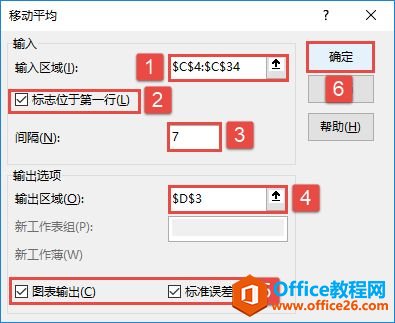
图7-71 设置属性
在“移动平均”对话框中,有一个“标准误差”复选框选项,该选项指定在输出表的一列中包含标准误差值。如果选中该复选框,Excel将生成一个两列的输出表,其中左边一列为预测值,右边一列为标准误差值。如果没有足够的源数据来进行预测或者计算标准误差值,Excel会返回错误值“#N/A”。

图7-72 移动平均分析结果
Excel利用切片器功能实现数据智能展现
在Excel2013中,在数据透视表中,利用切片器功能,我们可以从不同维度更快、更轻松地筛选数据,用最少的时间,完成更多的数据分析工作。(1)在Excel2013工作表中,基于准备好的数据源创






